Co je to conhost.exe a proč je spuštěn?

Nelze pochybovat o čtení tohoto článku, protože jste narazili na proces Host Console Window (conhost.exe) v Správci úloh a se zajímá, co to je. Máme odpověď na vás
V SOUVISLOSTI: Co je tento proces a proč běží na mém počítači?
Tento článek je součástí naší probíhající série vysvětlující různé procesy nalezené v Správci úloh, svchost.exe, dwm.exe, ctfmon.exe, mDNSResponder.exe, rundll32.exe, Adobe_Updater.exe a mnoho dalších. Nevíte, jaké jsou tyto služby? Lepší počáteční čtení!
Tak co je proces hostitelského okna konzoly?
Porozumění procesu hostování okna konzoly vyžaduje trochu historie. V systémech Windows XP byl příkazový řádek zpracován procesem s názvem Služba CSRSS (ClientServer Runtime System Service). Jak název naznačuje, služba CSRSS byla služba na úrovni systému. To způsobilo několik problémů. Za prvé, havárie v CSRSS by mohlo snížit celý systém, který by odhalil nejen otázky spolehlivosti, ale také možné bezpečnostní zranitelnosti. Druhým problémem bylo to, že CSRSS nemohl být tématem, protože vývojáři nechtěli riskovat, že kód tematického systému běží v systémovém procesu. Příkazový řádek měl vždy spíše klasický vzhled než použití nových prvků rozhraní.
Všimněte si, že na obrazovce systému Windows XP je příkazový řádek neobsahuje stejný styl jako aplikace jako Notepad
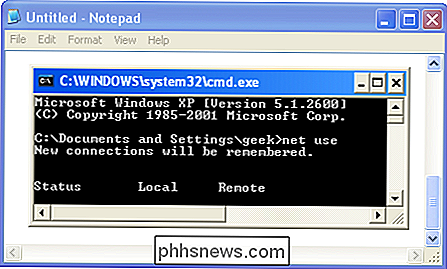
SOUVISEJÍCÍ: Co je správce oken pro stolní počítače (dwm.exe) a proč běží?
Systém Windows Vista představil nástroj Desktop Window Manager - službu, která "kreslí" kompozitní pohledy na plochu počítače namísto toho, to samo o sobě. Příkazový řádek z toho získal některé povrchní motivy (jako skleněný rámeček, který se nachází v ostatních oknech), ale přišlo to na úkor možnosti přetahovat soubory, text a podobně do okna Příkazový řádek.
Stále , že tematická práce šla až tak daleko. Pokud se podíváte na konzolu v systému Windows Vista, vypadá to, že používá stejné téma jako všechno ostatní, ale všimnete si, že posuvníky stále používají starý styl. Důvodem je, že Správce oken plochy zpracovává kreslení záhlaví a rámečku, ale staromódní okno CSRSS stále sedí uvnitř.
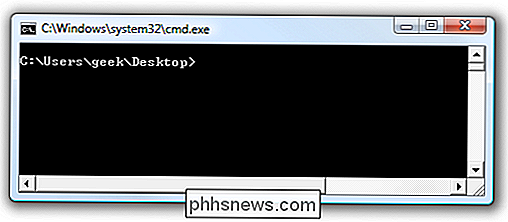
Zadejte Windows 7 a proces Host Window Host. Jak naznačuje název, jeho hostitelský proces pro okno konzoly. Druh procesu se nachází uprostřed mezi CSRSS a Command Prompt (cmd.exe), což umožňuje systému Windows opravit oba předchozí prvky rozhraní, jako jsou scrollbars, správně kreslit a můžete opět přetáhnout do příkazového řádku. A to je metoda, která se stále používá v systémech Windows 8 a 10 a dovoluje všechny nové prvky a styly rozhraní, které přicházejí od Windows 7.
Přestože Správce úloh představuje hostitelské okno Konzola jako samostatná entita, s CSRSS. Pokud zkontrolujete proces conhost.exe v Process Explorer, zjistíte, že se skutečně spouští pod procesem csrss.ese.
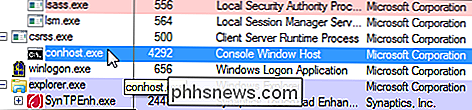
Konfigurační okno Host Console je něco jako shell, který udržuje sílu běhu systémová služba jako CSRSS, a přitom stále bezpečně a spolehlivě umožňuje integraci moderních prvků rozhraní.
Proč existuje několik instancí procesu?
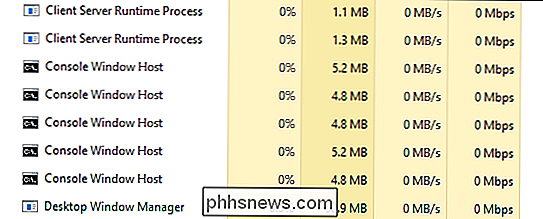
Často uvidíte několik instancí procesu Host Console Window v Správci úloh. Každá instance spouštění příkazového řádku vytvoří vlastní proces Host Console Window Host. Navíc ostatní aplikace, které využívají příkazový řádek, rozvine vlastní proces hostitele konzoly systému Windows - i když pro ně nevidíte aktivní okno. Dobrým příkladem je aplikace Plex Media Server, která běží jako aplikace na pozadí a používá příkazový řádek k tomu, aby byl k dispozici ostatním zařízením ve vaší síti.
Mnoho aplikací v pozadí pracuje tímto způsobem, takže není neobvyklé, více instancí procesů hostitelského okna konzoly spuštěných kdykoli. Toto je normální chování. Většina procesů by měla zabrat velmi malou paměť (obvykle pod 10 MB) a téměř nulovou CPU, pokud proces není aktivní.
To znamená, že pokud zjistíte, že určitá instance Konzole okna hostitele nebo související služby způsobuje potíže, jako je nepřetržité nadměrné využití procesoru nebo paměti RAM, můžete se podívat do konkrétních aplikací, které se zabývají. To by vám mohlo alespoň představit, kde začít odstraňovat problémy. Bohužel správce úloh sám o sobě neposkytuje dobré informace. Dobrou zprávou je, že společnost Microsoft poskytuje vynikající pokročilý nástroj pro práci s procesy jako součást řady Sysinternals. Stačí stahovat Process Explorer a spustit jej - je to přenosná aplikace, takže není třeba jej instalovat. Průzkumník Process poskytuje všechny druhy pokročilých funkcí - a důrazně doporučujeme, abyste si porozuměli Průzkumníkovi procesů, abyste se dozvěděli více.
Nejjednodušší způsob, jak tyto procesy sledovat v aplikaci Process Explorer, je nejprve stisknutím kláves Ctrl + F spusťte vyhledávání. Vyhledejte "conhost" a poté klikněte na výsledky. Stejně jako uvidíte změnu hlavního okna, abyste zobrazili aplikaci (nebo službu) přidruženou k konkrétní instanci Host Console Window.
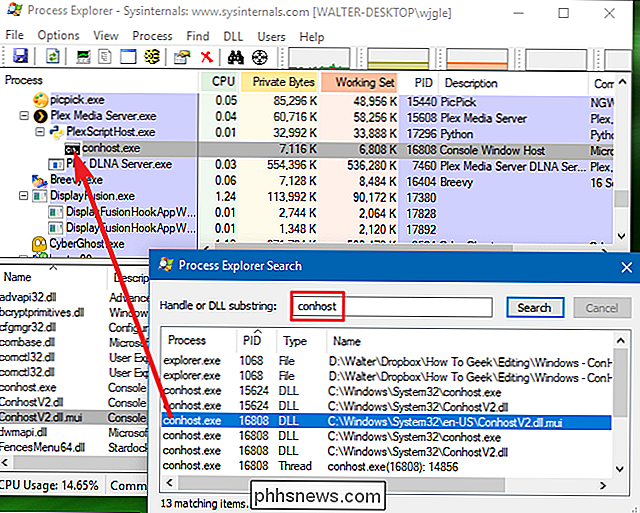
Pokud použití CPU nebo RAM indikuje, že se jedná o instanci, která způsobuje potíže, pak alespoň jste ji zúžili na konkrétní aplikaci.
Mohl by tento proces být virus?
Samotný proces je oficiální součástí systému Windows. I když je možné, že virus nahradil skutečný Host Console Window s vlastním spustitelným, je nepravděpodobné. Pokud si přejete být jisti, můžete si prohlédnout základní umístění souboru procesu. Ve Správci úloh klepněte pravým tlačítkem myši na libovolný proces služby Host a zvolte možnost "Otevřít umístění souboru".
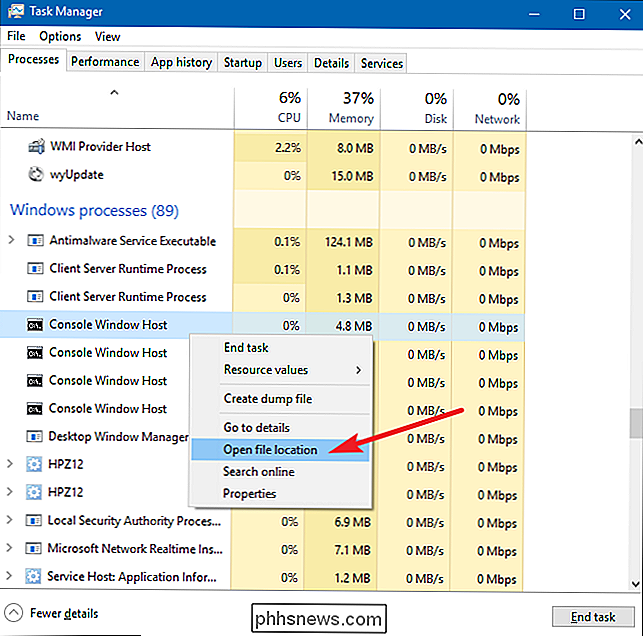
Je-li soubor uložen ve složceWindows System32, můžete si být jisti, že jste které se netýkají viru.
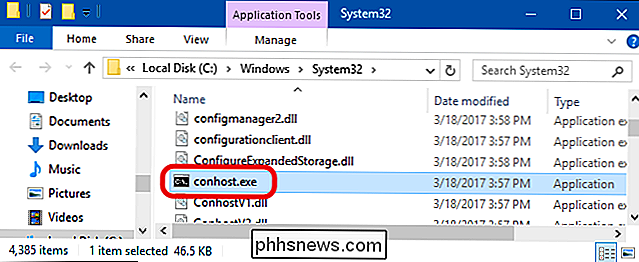
Existuje ve skutečnosti trojan, který se jmenuje Conhost Miner, který se maskuje jako hostitelský proces konzoly. V nástroji Správce úloh se to objevuje jako skutečný proces, ale trochu kopání odhalí, že je skutečně uložen ve složce% userprofile% AppData Roaming MicrosoftnamístoWindows System32. Trójsky kůň je vlastně používán k únosu vašeho PC do mých Bitcoinů, takže jiné chování, které si všimnete, pokud je instalováno ve vašem systému, je, že využití paměti je vyšší, než byste očekávali a použití CPU se udržuje na velmi vysokých úrovních 80%).
SOUVISEJÍCÍ: Jaký je nejlepší antivirový program pro Windows 10? (Je Windows Defender dost dobrý?)
Samozřejmě, použití dobrého antivirového skeneru je nejlepší způsob, jak zabránit (a odstranit) škodlivý software, jako je Conhost Miner, a je to něco, co byste měli dělat stejně. Lepší, než je mi líto!

Jak nastavit statické adresy IP na směrovači
Routery, moderní i zastaralé, umožňují uživatelům nastavit statické adresy IP pro zařízení v síti, ale jaké praktické využití statických adres IP domácí uživatel? Přečtěte si, když prozkoumáme, kdy byste měli, a neměli byste přiřadit statickou IP. Vážený How-To Geek, Po přečtení vašich pěti věcí, které souvisejí s novým routerovým článkem, na ovládacím panelu mého směrovače.

Jak vidět příspěvky ze svých oblíbených stránek ve Facebooku Více často
Algoritmus Facebook zpráv je kousek černé krabice. Monitoruje desítky signálů a (pravděpodobně) poskytuje obsah, který chcete vidět. SOUVISEJÍCÍ: Jak funguje Algoritmus pro třídění RSS zpráv ve službě Facebook Pokud existují některé stránky, které máte rádi (např. Facebooková stránka How-To Geek), nebudete skutečně vidíte z nich mnoho příspěvků - a to se ještě sníží.



